Как сделать анимацию погоды в айфоне
Проверка прогноза погоды и погодных условий
Просмотр почасового прогноза погоды. Смахните по экрану с почасовым прогнозом вправо или влево.
Просмотр прогноза на 10 дней. Просматривайте погодные условия, вероятность осадков, максимальные и минимальные температуры в ближайшие дни.
Примечание. Шкала качества воздуха отображается над почасовым прогнозом, когда индекс качества воздуха достигает уровня особой значимости для этой местности. Для некоторых мест шкала качества воздуха отображается над почасовым прогнозом.
Просмотр карт погоды в районе, где Вы находитесь. Просматривайте карты осадков, температуры и качества воздуха для района, где Вы находитесь. Коснитесь карты, чтобы отобразить ее на весь экран, или изменить вид карты на температуру, осадки или качество воздуха.
Просмотр дополнительных сведений о погоде. Прокрутите вниз, чтобы увидеть информацию об УФ-индексе, времени восхода и заката, скорости ветра и многом другом.
Просмотр погоды в других местах. Смахните на экране вправо или влево либо коснитесь кнопки .
Добавление, удаление и изменение порядка отображения мест в списке прогноза погоды
Коснитесь кнопки , чтобы отобразить список городов с прогнозом погоды.
Можно выполнить описанные ниже действия.
Список мест обновляется на всех Ваших устройствах, где выполнен вход с одним и тем же Apple ID.
Просмотр полноэкранных карт осадков, температуры и качества воздуха
Коснитесь , чтобы сменить отображаемые на карте данные: температуру, осадки или качество воздуха.
Коснитесь экрана и потяните пальцем, чтобы сдвинуть карту.
Сведите или разведите пальцы на экране, чтобы увеличить или уменьшить масштаб.
При просмотре карты осадков уменьшите масштаб, чтобы увидеть прогноз осадков на 12 часов; снова увеличьте масштаб, чтобы увидеть прогноз осадков на следующий час (доступно не во всех странах и регионах).
Коснитесь кнопки , чтобы вернуться к текущей геопозиции.
Включение и выключение уведомлений
Вы можете получать уведомления о начале и окончании дождя, снега, града или ледяного дождя там, где Вы сейчас находитесь. Уведомления об осадках также доступны для мест в списке сохраненных геопозиций (доступно не во всех странах и регионах).
Чтобы управлять уведомлениями для разных геопозиций по отдельности, сделайте следующее.
Касанием включите или выключите уведомления для каждой геопозиции (зеленый цвет означает, что уведомления включены).
Выбор отображения температуры в градусах Фаренгейта или Цельсия
Коснитесь вариантов, наилучшим образом описывающих погодные условия там, где Вы находитесь.
Информация, которую Вы сообщаете в Apple, не связана с Вашим Apple ID.
Приложение Погода на iPhone поможет вам всегда быть в курсе температуры на улице и атмосферных осадков. В дополнение к текущему местоположению в приложение можно добавить прогноз погоды других городов, для этого нужно указать его название или индекс. Все это легко добавляется и удаляется, а как настроить погоду на iPhone читайте ниже.
Как добавить город в Погоду на iPhone
Приложение Погода на iPhone автоматически отслеживает атмосферные осадки и температуру в вашем местоположении (если вы разрешите). Тем не менее, вы можете добавить любые города и смотреть какая погоду там.
Как удалить город из Погоды на iPhone
Как изменить порядок городов в Погоде на iPhone
- Запустите приложение Погода с главного экрана iPhone.
- Нажмите на кнопку Список в правом нижнем углу.
- Нажмите и удерживайте город, который вы хотите переместить вверх или низ.
- Перетащите погоду города в ту позицию, которая вас устраивает.
- Уберите палец для изменения порядка расположения городов.
Повторяйте этот процесс для каждого элемента, который вы хотите переместить вверх или вниз в списке.
Как изменить градусы с Фаренгейта на Цельсия в Погоде на iPhone
Команды о погоде для Siri
В дополнении к проверки погоды через приложение погода, вы можете узнавать погоду с помощью ассистента Siri. Использовав фразы:
- Прогноз погоды на неделю.
- Какая сегодня погода.
- Когда будет закат (солнца).
- Когда будет восход (солнца).

Что означают значки погоды
По значкам погода можно быстро определить разные погодные условия, например о облачной или ясной погоде. Ниже вы найдете список всех значков погоды и их значения.
Остались вопросы?
Если у вас остались какие-либо вопросы по поводу встроенного приложения Погода на iPhone, задавайте их в комментариях
Работа со встроенным приложением
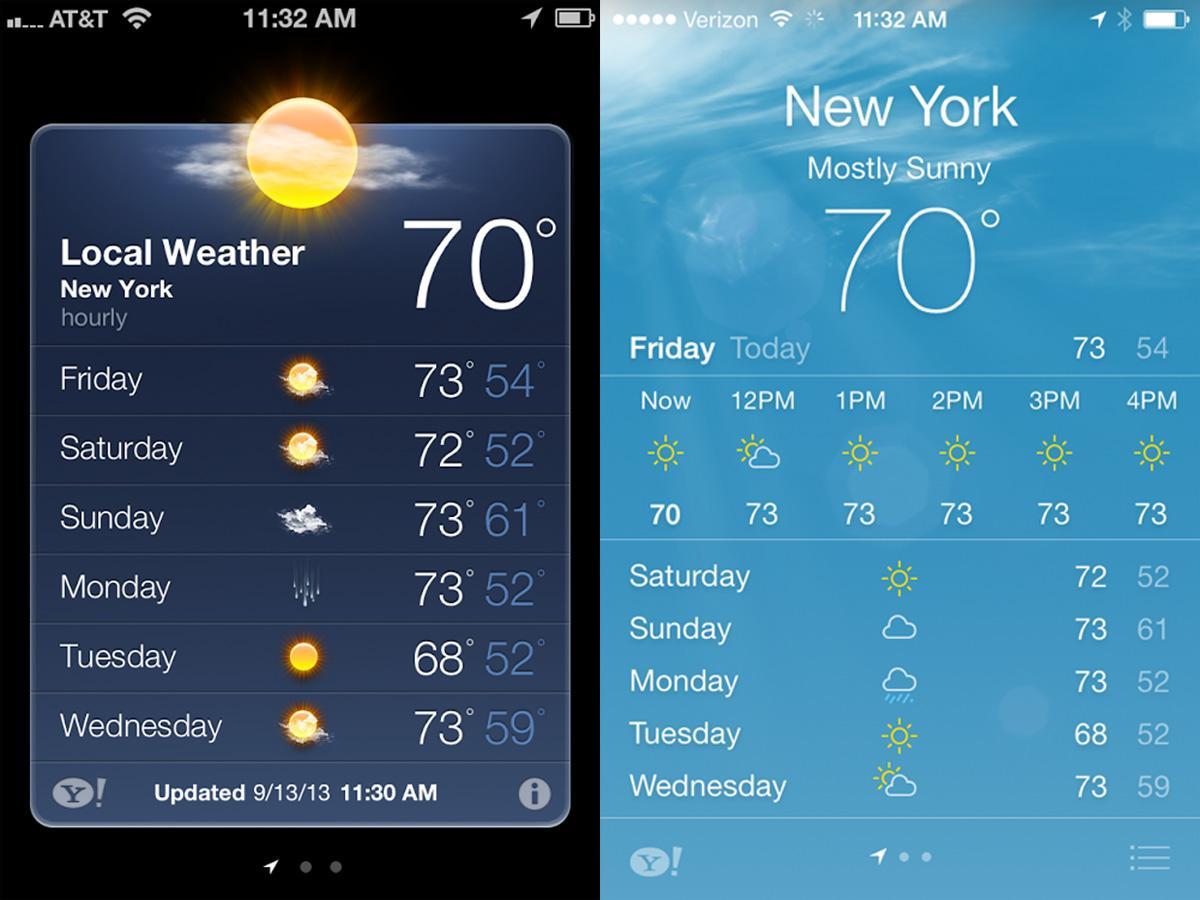
Важно! Информацию о температуре можно просматривать как по Фаренгейту, так и Цельсию, переключается вручную.
Настройка приложения на iPhone и iPad
Важно! При желании можно в отдельный список занести города, которые интересны пользователю, и просматривать актуальную информацию по ним.

Добавление города в приложение
Настроить город в программе можно следующим образом:
- Запустить приложение.
- Нажать на значок списка, расположенный в правом нижнем углу.
- Найти значок плюс и нажать на него.
- В появившейся строке ввести наименование города или иного населенного пункта.
- В представленном списке, выбрать нужный вариант.
После всех перечисленных действий явится актуальная информация о погоде в конкретном городе или другом населенном пункте.
Важно! Так можно настраивать и сохранить порядка 20 наименований. Во всех случаях будет отображаться информация о погоде. При необходимости ненужный населенный пункт можно удалить.
Удаление города из программы
Чтобы убрать город из списка отслеживаемых, необходимо сделать следующее:
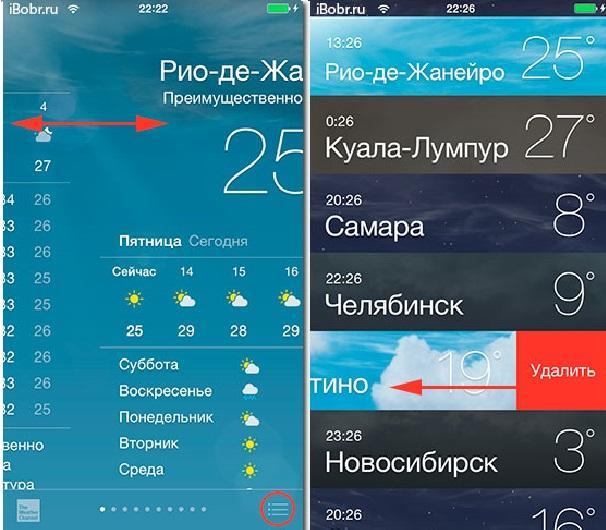
Изменение порядка городов
- Зайти в приложение.
- Нажать на иконку списка.
- Найти нужный город, который следует передвинуть.
- Нажать на него и удерживать палец.
- Затем вести вверх или вниз.
Как поменять градусы с Фаренгейта на Цельсия
Изменение обозначений градусов с Фаренгейта на Цельсия и наоборот также осуществляется через список городов. Для этого нужно:
- Запустить приложение.
- Открыть список.
- Пролистать его до самого низа.
- Найти обозначения C/F, что соответственно расшифровываются как Цельсий и Фаренгейт.
- При нажатии данные будут меняться моментально.
Важно! При закрытии и повторном открытии приложения, внесенные изменения сохраняются. В любой момент можно повторно изменить показатель, повторяя описанную процедуру.
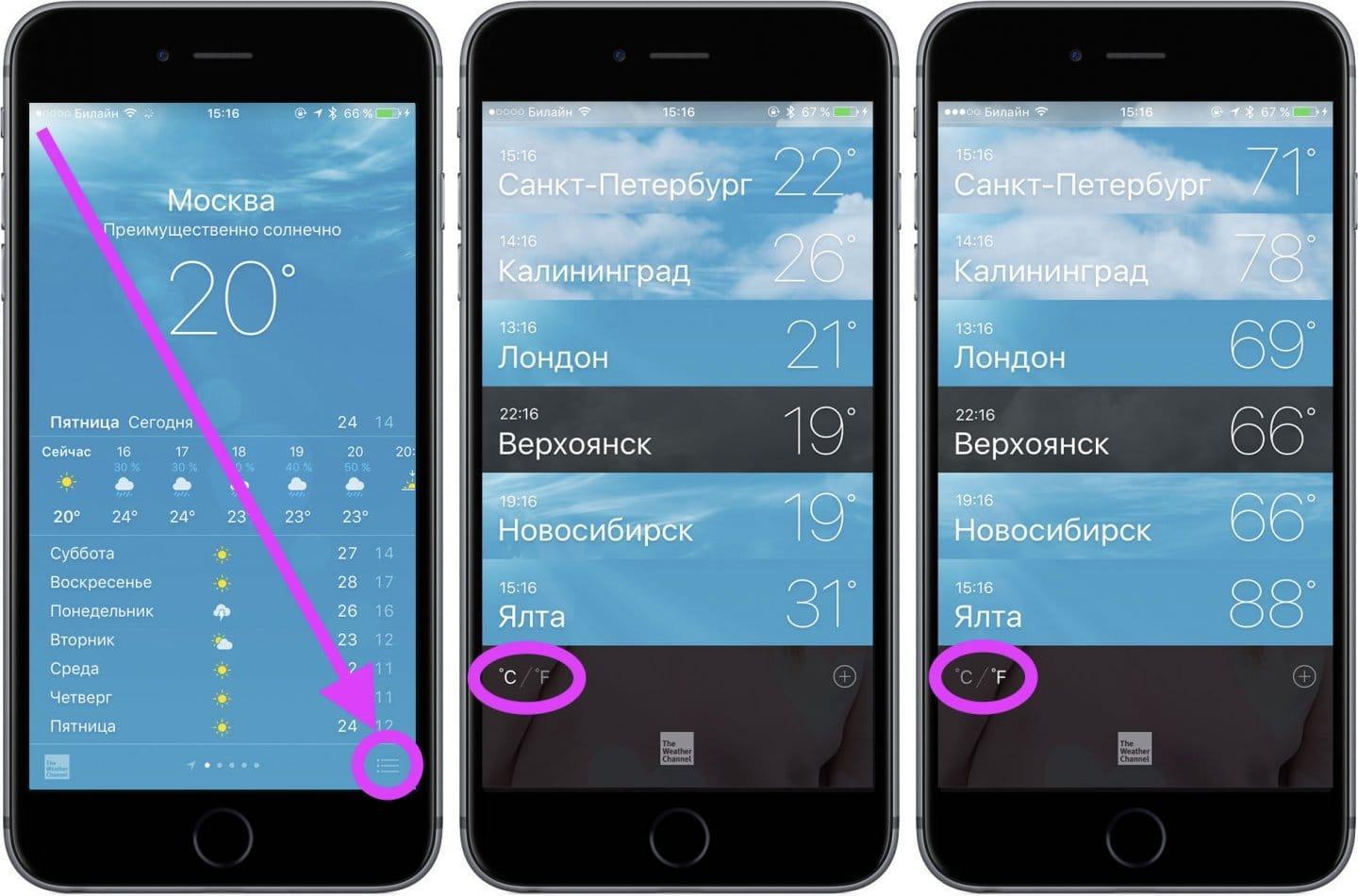
Что обозначают значки погоды в айфоне
Еще один вопрос, который волнует пользователей гаджета: значки погоды в айфоне – что они обозначают. На самом деле в определении наименований и обозначений нет ничего сложно. Однако чтобы было более понятно, вот основные обозначения погоды знаками в айфоне:
Значков на самом деле достаточно много. Однако, все они понятны даже для неопытного пользователя.
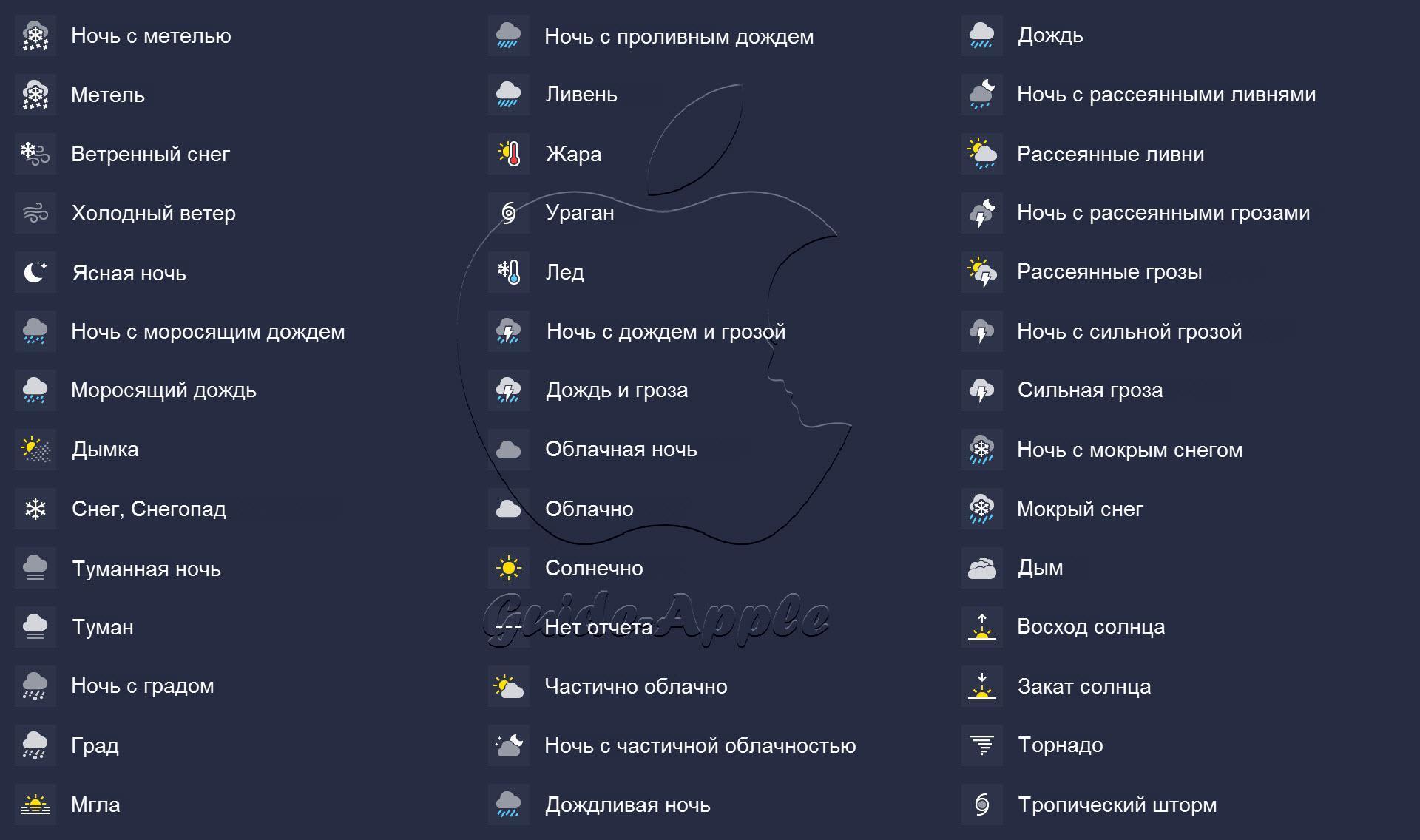
Значки погоды на айфоне
Как добавить отображение прогноза на экран блокировки
Можно сделать так, чтобы погода отображалась на экране блокировки iPhone. Устанавливается все достаточно просто. Что следует сделать:
К сведению! Постоянное отслеживание существенно снижает запас батареи.
Соответственно, после того как время режима подойдет к концу на экране блокировки будет появляться информация о погоде. Функция показывает только местную погоду (где находится пользователь).
Как узнать прогноз погоды через сторонние приложения
Чтобы узнать прогноз погоды на айфоне, не обязательно использовать только стандартное приложение. Существует большое количество неплохих программ, которые находятся в App Store.
Какой вариант можно использовать:
- Yahoo погода – показывает прогноз, на фоне красивых картинок. Информация выкладывается как по часам, так и на 10 дней вперед. Отображается атмосферное давление, скорость ветра, видимость и так далее.
- Яндекс.Погода с онлайн прогнозами – содержит большое количество информации, начиная от температуры и скорости ветра и заканчивая фазами луны. Кроме того можно в реальном времени просмотреть карту осадков, и получать уведомления от МЧС о внезапных погодных изменениях.
- Gismeteo – имеется платная и бесплатная версии на App Store. Простая и понятная, дополнительно прописывающее наличие магнитных бурь.
Приложение, позволяющее узнать прогноз, считается удобным и полезным среди владельцев айфонов. Кроме того, им очень легко пользоваться. Функционал понятен и достаточно обширен.

Разработчики из Apple добавили в iOS 12 несколько интересных и полезных нововведений. Одно из таких — это отображение утреннего прогноза погоды на экране блокировки Айфона. Грубо говоря, проснувшись утром и взяв в руки свой iPhone, Вы сможете увидеть прогноз погоды на день, который устройство автоматически получит и выведет на экран блокировки. То есть для этого не нужно ставить отдельное приложение, виджет или лезть в браузер. Просто и удобно! Что примечательно, по какой-то неведомой причине, настройки этой опции сделаны нестандартно и совсем неочевидно. Потому просто так включить её не получится — надо знать как это сделать. И вот про это я сейчас подробно расскажу.
Итак, чтобы установить погоду на экран блокировки Айфона, Вам нужно сделать следующее:
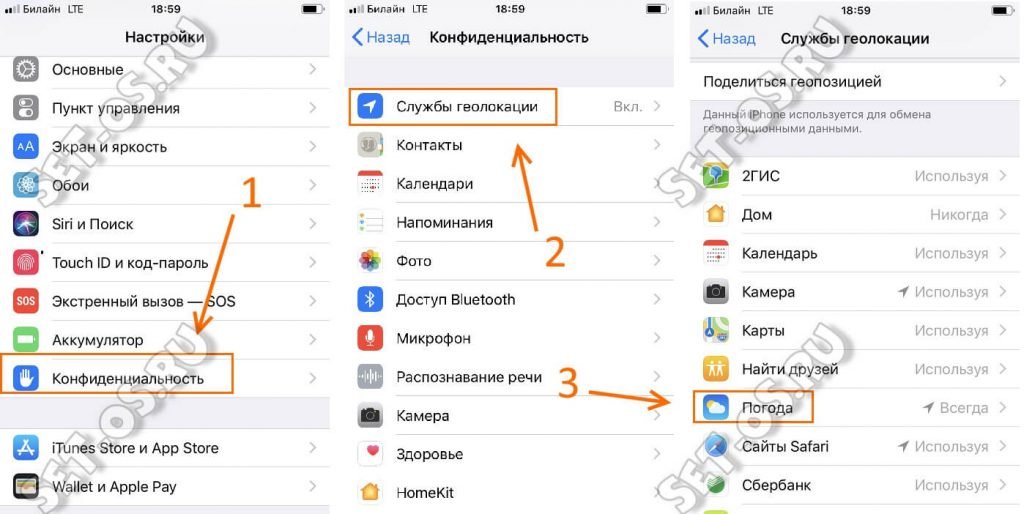
Здесь необходимо поставить значение Всегда. Вот так:
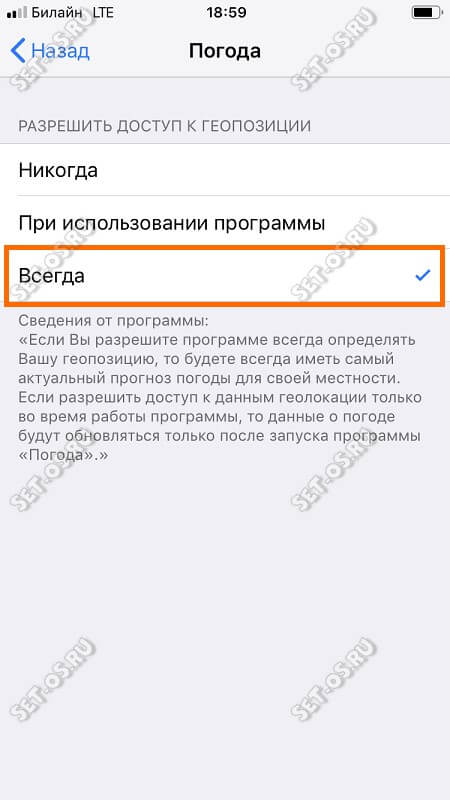
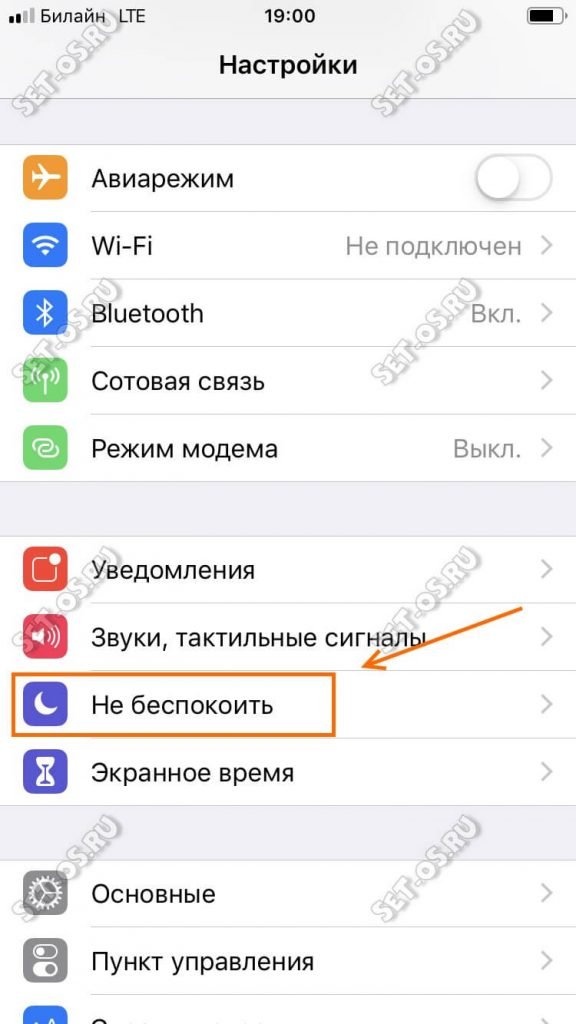
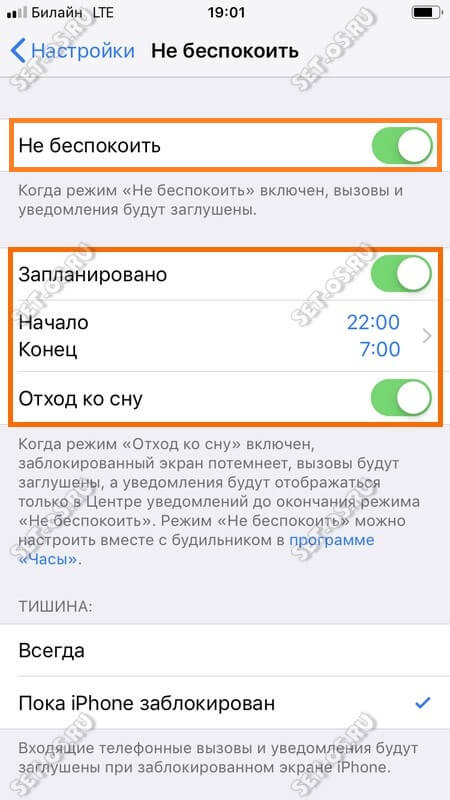
Примечание: Можно немного схитрить и заставить iPhone выводить погоду на экране блокировки не утром, а в любое время, когда Вам это нужно.
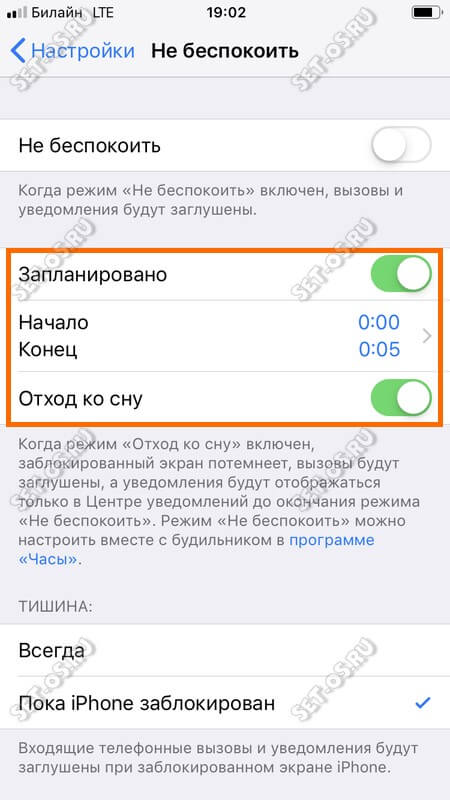
Просто выставьте начало и конец работы функции на то время, когда Вам это нужно с разницой в несколько минут.
Читайте также:


